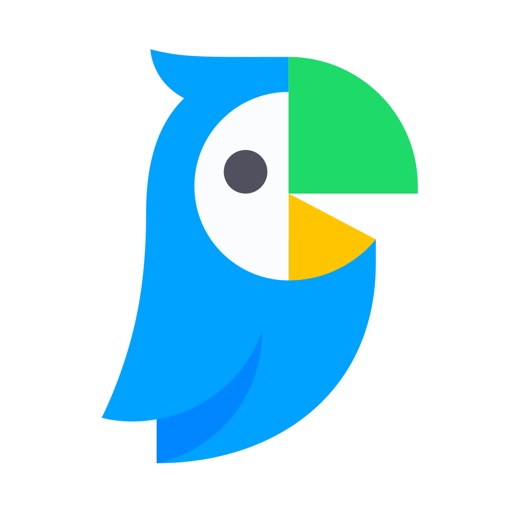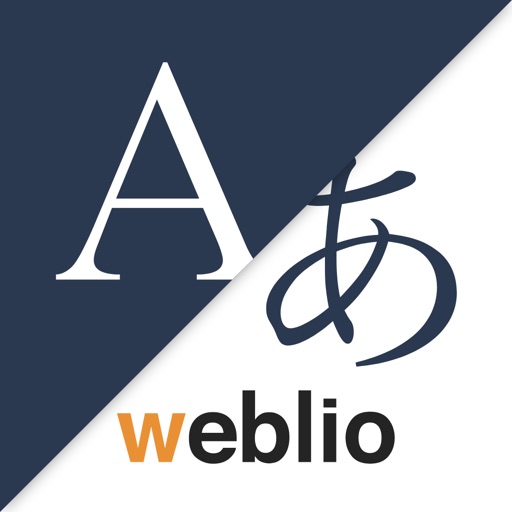YouTubeアプリでは最新機能としてコメントの翻訳機能が追加されました。
今回はコメント翻訳機能の使い方や使えない場合の対処法まで紹介していきます。
Contents
YouTubeにコメント翻訳機能が追加された!
![]()
YouTubeでは、最新機能としてコメントが翻訳できる機能が追加されました。
翻訳機能がついたことにより英語や韓国語などのコメントを日本語に変換できるようになっています。
この翻訳機能がついたおかげで、外国の方が動画に対しどのような反応をしているのか楽しめる・共感できるようになっています。
英語以外にも翻訳できるの?
![]()
Googleの翻訳を利用した機能なので、英語以外も日本語へ変換できます。
英語のコメントは少し理解できても、中国語や韓国語などは読み取れないという方もいるのでとても便利な機能です。
翻訳機能は正確なの?
![]()
YouTubeのコメント翻訳機能についてですが、正確性は100%ではありません。
上の画像のようにおかしな文章で翻訳されることもあり、大体の翻訳内容を予想する必要があります。
YouTubeのコメントを翻訳する機能の使い方
![]()
![]()
それではYouTubeアプリのコメントを翻訳する機能の使い方について解説していきます。
まず、動画再生中の少し下に表示されるコメント表示ボタンをタップしましょう。
外国語のコメントの下に日本語に翻訳というボタンがあるので、タップしてください。これで、日本語への変換が完了します。
他の言語に変換される場合は国の変更をしてみる
![]()
![]()
YouTubeのコメントを翻訳してみたけど、なぜか日本語ではなく他の言語へ翻訳されてしまう。という場合には国/地域が日本になっているか確認する必要があります。
まず、YouTubeアプリを開き、右上のアイコンをタップします。次に設定をタップしてください。
![]()
![]()
次の画面で全般をタップして下にスクロールします。国/地域という項目が表示されるので、日本以外になっている場合は設定を変更してみましょう。
YouTubeのコメントに翻訳機能が使えない場合の対処法
![]()
ここからはYouTubeの翻訳機能がない場合の対処法について解説していきます。
アプリをアップデートする
![]()
YouTubeのコメントの翻訳機能は最新バージョンでしか使えない機能となっています。ですので、古いバージョンでは翻訳機能は利用できません。
もし、YouTubeのバージョンが古いという方は最新のバージョンへアップデートしてください。
Chromeの翻訳機能を使う
![]()
![]()
YouTubeアプリを更新してもコメントの翻訳機能は使えない!という場合は、自力でコメントを翻訳するしかありません。
まず、スマホのChromeでブラウザ版のYouTubeへアクセスします。次にYouTubeの検索枠にコメントを見たい動画を探し、再生します。
右上の︙をタップしてします。
![]()
![]()
メニューから翻訳をタップします。
翻訳された後に、コメント表示ボタンをタップしてください。
![]()
これで、翻訳完了です。
Chromeの拡張機能を使う(パソコン)
![]()
パソコン限定ですがChromeの拡張機能を使うと簡単にYouTubeのコメントを翻訳できるようになります。
パソコンでYouTubeのコメントをよく見るという方にはおすすめの方法です。
Google翻訳
![]()
![]()
まず、ChromeにGoogle翻訳を入れるためにリンクへアクセスしてください。アクセス後、Chromeに追加をクリックします。
「Google翻訳」を追加しますか?と表示されたら拡張機能を追加をクリックしましょう。
![]()
Google翻訳が追加されたらYouTubeを開き、動画を再生します。下にスクロールしていき、気になるコメントを画面上に表示させておきます。
右上に表示されるGoogle翻訳をクリックしてください。次にこのページを翻訳をタップします。するとコメントが全て日本語へ翻訳されます。
YouTube Comment Translate
![]()
![]()
Google翻訳以外にもYouTube Comment Translateという拡張機能もおすすめです。
まず、YouTube Comment Translateを入れるためにリンクへアクセスしてください。次にChromeに追加をクリックします。
「YouTube Comment Translate」を追加しますか?と表示されたら、拡張機能を追加をクリックしましょう。
![]()
![]()
次に、右上に表示されるYをクリックした後、オプションをクリックします。
オプションから画像のように文字を変更してください。
- Translate Text⇒翻訳する
- Undo Text⇒戻す
- Target Language⇒ja
変更後に、saveをクリックします。
![]()
次にYouTubeへアクセスし、動画を再生させます。下へスクロールするとコメント部分に翻訳するという文字が表示されているのでクリックします。すると、日本語へ翻訳できます。
翻訳アプリを使う
![]()
翻訳アプリを使い、YouTubeのコメントを翻訳する方法もおすすめです。
- Google翻訳
- Papago翻訳
- 英語翻訳Weblio
ちなみに、YouTubeアプリからはコメントのコピペができないので、ブラウザ版のYouTubeへアクセスしてコピペする必要があります。
こちらからアクセスできます。ブラウザ版のYouTube
Google翻訳
![]()
翻訳と言えばGoogleというほど有名です。多くの言語を翻訳できるので、英語だけでなくマイナーな言語も翻訳したい場合におすすめです。
Google翻訳の使い方については以下の記事にて解説しています。
【2021年版】Google翻訳アプリの詳細な使い方と利用する際の注意点!
Papago翻訳
![]()
Papago翻訳はAI翻訳ができるアプリです。テキストでの翻訳ができる他、画像や音声・会話からも翻訳ができる便利なアプリとなっています。
現在対応している言語は13ヶ国語と少ないですが、精度がわりと高くおすすめできるアプリです。
■使い方■
YouTubeのコメントをコピペしてPabago翻訳に貼り付けるだけで翻訳できます。
英語翻訳Weblio
![]()
英語翻訳Weblioは英語翻訳しかできないアプリです。ですので、英語のコメントしか日本語にしないという方におすすめです。
![]()
YouTubeのコメントをコピペして英語翻訳Weblioに貼り付け、英語⇒日本語をタップすると翻訳できます。
ただし、翻訳の正確性はPapago翻訳よりも劣るので注意しましょう。
コピペして翻訳サイトで日本語へ変換する
![]()
YouTubeのコメントを翻訳できない場合、翻訳サイトを利用するのもおすすめです。
アプリをインストールするとスマホの容量が気になるという方はブラウザから翻訳サイトを利用してコメントを日本語に変換してみましょう。
ちなみに、YouTubeアプリからはコメントのコピペができないので、ブラウザ版のYouTubeへアクセスしてコピペする必要があります。
こちらからアクセスできます。ブラウザ版のYouTube
Google翻訳
![]()
Google翻訳は100ヶ国以上の言語を翻訳できるので、英語や中国語・韓国語などメジャーな言語以外にも対応しているので便利です。
翻訳と言えばGoogleというイメージが強いですが、翻訳の正確性は100%ではなく、文章が長いものになるととてもおかしな文章になります。
ですので、短い文章を翻訳するときや、メジャーな言語以外のものを翻訳する場合におすすめです。
■使い方■
Google翻訳へアクセスしてコピペしてきたコメントを貼り付けるだけです。
エキサイト翻訳
![]()
エキサイト翻訳は32ヶ国語の翻訳ができるサイトです。Google翻訳に比べると言語数は少ないですが、専門的な言語の翻訳も可能です。
例えば、理学系や工学系・スポーツ系や芸術系など様々な分野の言語も翻訳できます。
weblio翻訳
![]()
weblio翻訳は現在のところ日本語・英語・中国語・韓国語の4ヶ国語しか対応していません。
さらに、翻訳の精度も他のサイトに比べると低い感じがします。また、長文になればなるほど、文章が不自然になるので注意が必要です。
DeepL翻訳
![]()
DeepL翻訳はAIを利用した翻訳サイトです。現在は25ヶ国語扱っており、他のサイトに比べると少ないです。
言語が少ないですが、AIを利用した翻訳サイトなので、文章が多少長くなっても不自然さがなく理解しやすい翻訳の文章が表示されます。
みらい翻訳
![]()
みらい翻訳はDeepL翻訳と同じAIを利用した翻訳サイトです。
現在の言語数は14ヶ国語と少ないですが、AIを使っているので、正確性は高めです。ただしDeepL翻訳よりも劣っている気がします。
また、英語から日本語への翻訳は問題ありませんが、韓国語から日本語など他の言語翻訳は、どんな文章なのか理解できないほどの翻訳です。
ですので、英語の翻訳を正確にしたいという方におすすめのサイトです。
-

YouTubeでローカルネットワークへのアクセスが必要ですと表示される原因と対処法
YouTubeアプリを起動するタイミングで、ローカルネットワークが表示されるようになりました。 今回はローカルネットワークへのアクセス許可が表示される原因と対処法についてご紹介していきます。 Cont ...
続きを見る